Visión xeral da integración de Customer Insights - Journeys con Microsoft Fabric
Importante
A partir do 31 de xullo de 2024, Customer Insights - Journeys a integración con Microsoft Fabric está dispoñible en xeral. Para evitar interrupcións no servizo, os usuarios de versión preliminar da integración con Microsoft Fabric deben seguir a orientación de transición á dispoñibilidade xeral. O acceso á versión/cartafol versión preliminar eliminarase o 7 de decembro.
En Customer Insights - Journeys, podes crear sen esforzo informes Power BI personalizados adaptados ás necesidades da túa empresa mediante as funcións Microsoft Fabric . Aproveita o acceso perfecto aos datos para obter unha comprensión completa das túas campañas, xestión de leads, rendemento do mercado e compromiso dos clientes, o que che permite identificar novas oportunidades.
A integración Dynamics 365 Customer Insights - Journeys con Microsoft Fabric fai que todos os teus datos de mercadotecnia estean dispoñibles para a súa análise en Microsoft Fabric sen ter que copiar os datos, construír canalizacións de extracción, transformación e carga (ETL) ou use ferramentas de integración de terceiros. A integración de Fabric permítelle acceder directamente ao almacenamento de datos de márketing e crear informes personalizados en Power BI (PBI) sen necesidade de exportar os datos.
Os datos Dynamics 365 non saen do Dataverse límite de goberno. A medida que os datos se actualizan, os cambios reflíctense en Microsoft Fabric automáticamente. Dataverse tamén xera unha sinapse preparada para a empresa lago e SQL para os teus datos Dynamics 365. Isto facilita aos enxeñeiros de datos e aos administradores de bases de datos (DB) combinar datos de varias fontes e crear análises personalizadas con Spark, Python ou SQL.
Os creadores poden crear aplicacións e automatización con pouco código para orquestrar os procesos empresariais e reaccionar aos coñecementos que se atopan en Microsoft Fabric o uso de conectores para máis de 1.000 aplicacións. Engade esas informacións a Dataverse como táboas externas ou virtuais a través do punto final SQL e os creadores poderán convertelas en aplicacións con pouco código con Power Apps, Power Pages ou Power Automate utilizando as habilidades que xa teñen.
Incorporación
Nas seguintes seccións explican como configurar Power BI e acceder aos teus Customer Insights - Journeys datos creando atallos en Fabric.
Configurar Power BI
Inicia Power BI con Microsoft Fabric.
Activa ou comproba se Fabric está habilitado para o teu inquilino. Máis información: Activa Microsoft Fabric para a túa organización
A función de integración de Fabric só está dispoñible nos espazos de traballo premium. Se non tes capacidade de Fabric ou Power BI capacidade premium, podes rexistrarte para obter a capacidade de proba de Fabric gratuíta: Proba de tecido.
É moi recomendable que crees un novo Power BI espazo de traballo para traballar cos teus Customer Insights - Journeys datos.
Para confirmar que podes crear un espazo de traballo premium, vai a Configuración do espazo de traballo>Información da licenza e asegúrate de ter Proba Seleccionouse , Tecido ou Capacidade Premium .
Crea atallos de Fabric para o cartafol Customer Insights Journeys
Comeza abrindo Fabric.
Crea ou abre un espazo de traballo.
Crea ou abre unha casa do lago.
Desde Lakehouse, escolle Obter datos e selecciona Novo atallo.

Seleccione Dataverse entre os tipos de fontes de atallo.
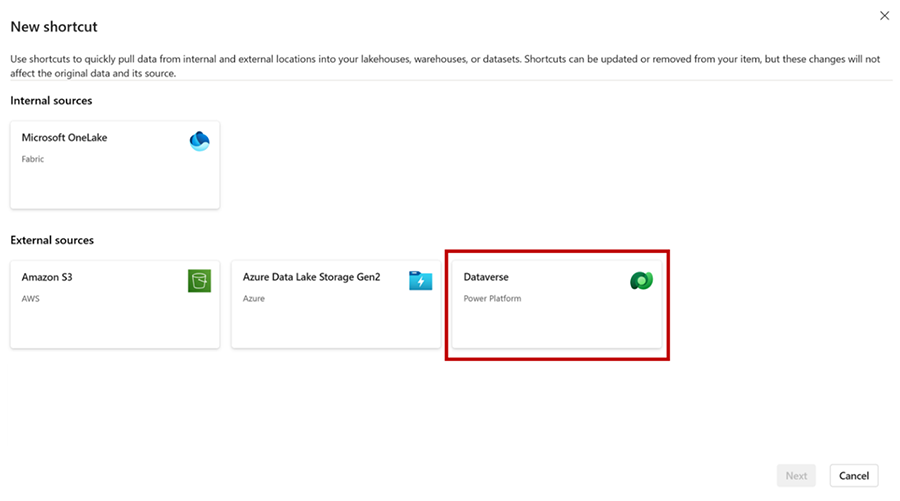
Introduce o teu Dataverse URL do contorno (Exemplo: orgname.crm.dynamic.com) e as credenciais coas que queres acceder ao contorno. Dataverse os atallos utilizan un modelo de autorización delegada. Todo o acceso aos datos a través do atallo utiliza esta credencial. Esta credencial debe ter permiso de administración do sistema no Dataverse entorno. Asegúrate de protexer o acceso a este espazo de traballo antes de compartir estes datos cos teus usuarios.
Escolla as táboas ás que desexa crear un atallo. Cada táboa é o seu propio atallo no Lakehouse. Customer Insights - Journeys As táboas de datos de interacción aparecen no menú da esquerda baixo o cartafol "Customer Insights Journeys" . O cartafol Customer Insights Journeys só enumera os tipos de interacción para os que se xeraron datos ata ese momento.
Importante
Se non ves todas as túas Dataverse táboas (cartafol CDS2), quizais teñas que configurar o teu Dataverse entorno. Usa Ligazón a Fabric para actualizar as táboas dispoñibles.
Nota
Se algunhas das túas Dataverse táboas non están visibles en Fabric, utiliza a función Ligazón a Microsoft Fabric no portal de PowerApps maker. Obtén máis información sobre os requisitos previos e revisa as instrucións de configuración: Liga o teu Dataverse entorno a Microsoft Fabric e desbloquea información detallada
Traballar con Customer Insights - Journeys interaccións en Power BI
Xa que as túas táboas están dispoñibles no teu Lakehouse, agora podes comezar a analizar os teus Customer Insights - Journeys datos con Fabric. Use Dataverse atallos con Spark Notebooks, o punto final de SQL e Power BI informes.
Desde o teu Lakehouse, podes abrir o punto final SQL.
E podes comezar a escribir consultas contra os teus datos.
Aproveita as capacidades de Fabric, incluíndo Power BI para crear informes a partir dos teus datos ou fai que Copilot che axude a comezar. Aquí tes un par de recursos para comezar:
Nota
Podes atopar información detallada sobre o Customer Insights - Journeys esquema de datos de interacción aquí: Descrición xeral de Customer Insights - Journeys - Modelo de datos común
Preguntas máis frecuentes
| Pregunta | Resposta |
|---|---|
| Que licenza necesito para activar Customer Insights - Journeys a integración con Fabric? | Necesitas unha Power BI licenza premium ou capacidade de tela. Se non tes unha Power BI licenza premium ou capacidade de Fabric, podes rexistrarte para obter unha capacidade de proba gratuíta de Fabric: Proba de Fabric (versión preliminar). |
| Que é o Customer Insights - Journeys esquema de datos de interacción? | Podes atopar información detallada sobre o Customer Insights - Journeys esquema de datos de interacción aquí: Descrición xeral de Customer Insights - Journeys - Modelo de datos común |
| Por que non vexo todas as Customer Insights - Journeys táboas de interacción ao crear atallos en Fabric? | O cartafol Customer Insights - Journeys só enumera os tipos de interacción para os que se xeraron datos ata ese momento. |
| Por que vexo máis interaccións enviadas por correo electrónico que por correo electrónico? | No caso de enviar un correo electrónico remoto, enumeramos dúas interaccións "entregadas por correo electrónico" para a mesma mensaxe coa mesma marca de tempo, aínda que non se entregue ningunha mensaxe ao enderezo de correo electrónico do contacto/cliente/Customer Insights - Data perfil. Isto débese a que a segunda interacción pretende "borrar" a primeira. Para contalos correctamente, debes utilizar o campo "DeliveredCount" . |
| Con que rapidez están dispoñibles os datos Customer Insights - Journeys ? | Os cambios de datos nas Customer Insights - Journeys táboas estarán dispoñibles nun prazo de tres horas. |
| Por que non vexo todos os meus datos márketing de saída en Fabric? | Inicialmente, só estarán dispoñibles para os informes personalizados algúns datos márketing de saída xerados despois da data de dispoñibilidade xeral da función (xullo de 2024). Estamos en proceso de realizar migracións históricas de datos márketing de saída para todas as organizacións. Póñase en contacto connosco para obter máis axuda. |
Transición á dispoñibilidade xeral
Nota
Os clientes de versión preliminar deben pasar á versión de dispoñibilidade xeral da función. O acceso á versión/cartafol versión preliminar eliminarase o 7 de decembro.
Para pasar da versión preliminar pública á versión de dispoñibilidade xeral (GA) dos informes personalizados coa función Fabric, siga estes pasos na orde:
-
Eliminar atallos versión preliminar: elimina todos os atallos que apunten ao cartafol de análises versión preliminar.

-
Crear atallos novos: navega ata o cartafol Customer Insights - Journeys e crea atallos novos seguindo os mesmos pasos que utilizaches anteriormente.
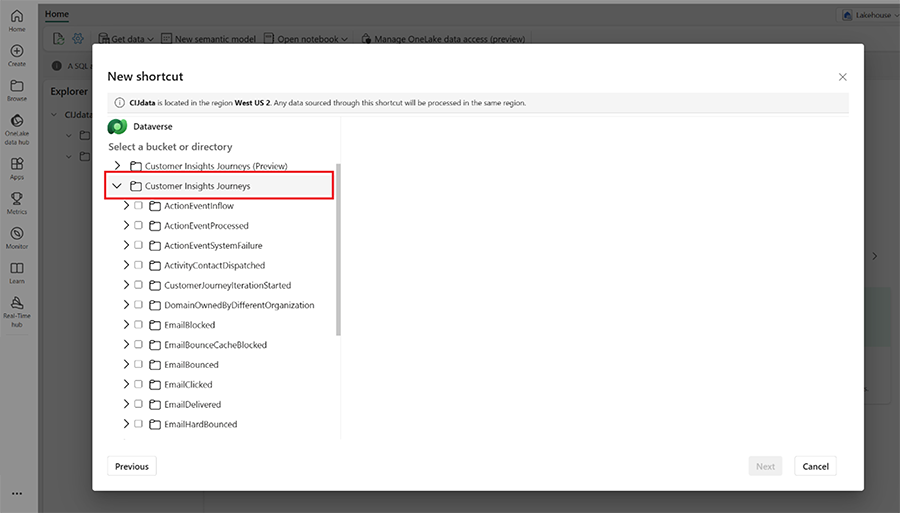

-
Actualiza o modelo semántico: vai á vista do punto final de análise SQL. Seleccione a pestana Informes e actualice o modelo semántico.

- Actualizar Power BI informes: actualiza os teus Power BI informes. Os datos do cartafol GA deberían estar agora visibles.
Máis información acerca da creación de aplicacións controladas por modelos
Aquí tes algúns recursos adicionais para este tema:
- Atallos de OneLake
- Titorial: Tecido para Power BI usuarios
- Comeza con Microsoft Fabric
- Desenvolver informes dinámicos con Microsoft Power BI
- lago Escenario de extremo a extremo: visión xeral e arquitectura
- Implementar arquitectura medallón lago en Microsoft Fabric
- Organiza un Fabric lago usando o deseño de arquitectura de medallón




